Jak utworzyć ścieżkę z tekstu w Photoshop CS5
Panel znaków w Photoshop CS5 daje wiele różnych opcji edycji tekstu. Nie daje to jednak pełnej kontroli nad wyglądem tworzonego tekstu. Ponadto możesz chcieć wykonać dodatkowe działania na kształcie tekstu, ale nadal zachowaj dostępną warstwę tekstu, jeśli chcesz ją zmienić w przyszłości. Możesz utworzyć ścieżkę z tekstu w Photoshop CS5, co pozwoli ci przekonwertować tekst na zaznaczenie, które następnie można pogładzić pędzlem lub edytować w taki sam sposób, jak inne zaznaczenia są edytowane w Photoshopie.
Konwertowanie tekstu na ścieżkę roboczą w Photoshop CS5
Podczas konwertowania warstwy tekstowej w Photoshopie na ścieżkę roboczą tworzysz osobny element obrazu, który nie wpływa na oryginalną warstwę tekstową. Ścieżkę tę można następnie dostosować i użyć za pomocą narzędzi dostępnych w panelu Ścieżki w Photoshopie.
Rozpocznij od otwarcia obrazu w Photoshopie w Photoshop CS5.
Kliknij prawym przyciskiem myszy warstwę tekstową w panelu Warstwy, którą chcesz przekształcić w ścieżkę. Jeśli nie widzisz panelu Warstwy po prawej stronie okna, naciśnij klawisz F7 na klawiaturze, aby go wyświetlić.

Kliknij opcję Utwórz ścieżkę roboczą w menu skrótów. To może nie wyglądać, jakby coś się stało, ale twoja ścieżka już istnieje. Ponadto w tym momencie może pojawić się komunikat o błędzie, jeśli próbujesz utworzyć ścieżkę z tekstu zawierającego określone elementy stylizacji. Na przykład miałem faux odważne wykończenie jednej z moich czcionek, co nie podobało się Photoshopowi. Takie przedmioty możesz wyłączyć w panelu postaci .
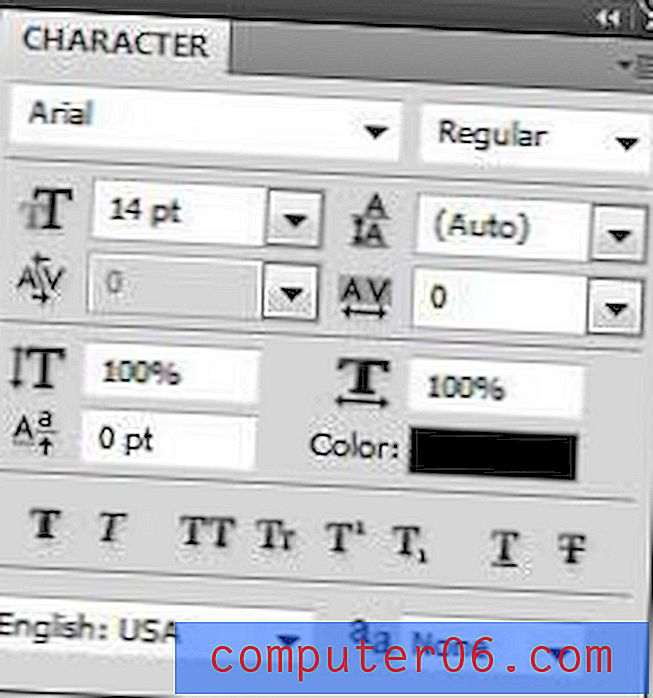
Po utworzeniu ścieżki kliknij opcję Okno u góry okna programu Photoshop, a następnie kliknij opcję Ścieżki . Spowoduje to otwarcie panelu Ścieżki, który zawiera narzędzia dostępne w celu włączenia ścieżki do obrazu.
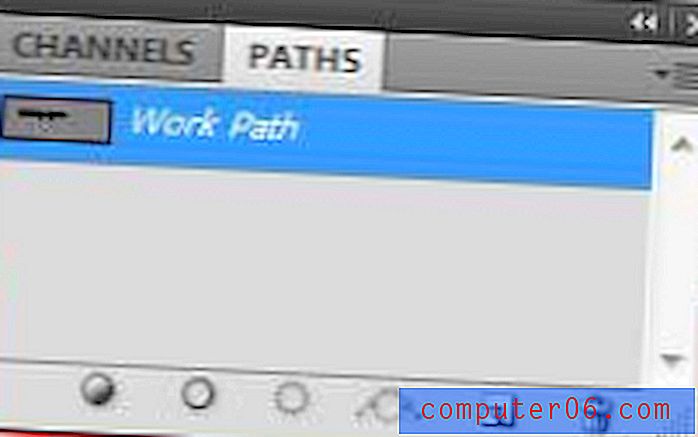
Kliknij ścieżkę utworzoną z warstwy tekstowej, aby ją podświetlić, a następnie sprawdź wybór ikon dostępnych w dolnej części panelu. Na przykład można kliknąć opcję Wczytaj ścieżkę jako opcję wyboru, która przekształca utworzoną ścieżkę w selekcję, którą można następnie edytować w taki sam sposób, jak każdą inną opcję Photoshop.
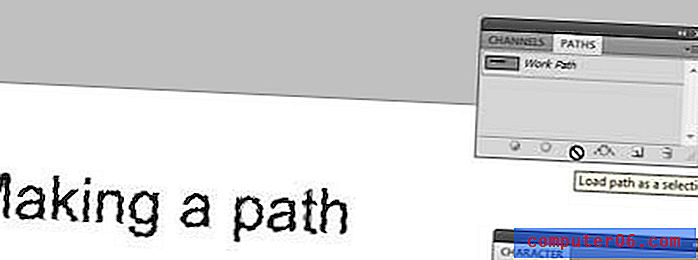
Na dole panelu Ścieżki dostępne są również inne opcje, w tym możliwość wypełnienia ścieżki kolorem pierwszego planu, a także głaskanie ścieżki pędzlem.


